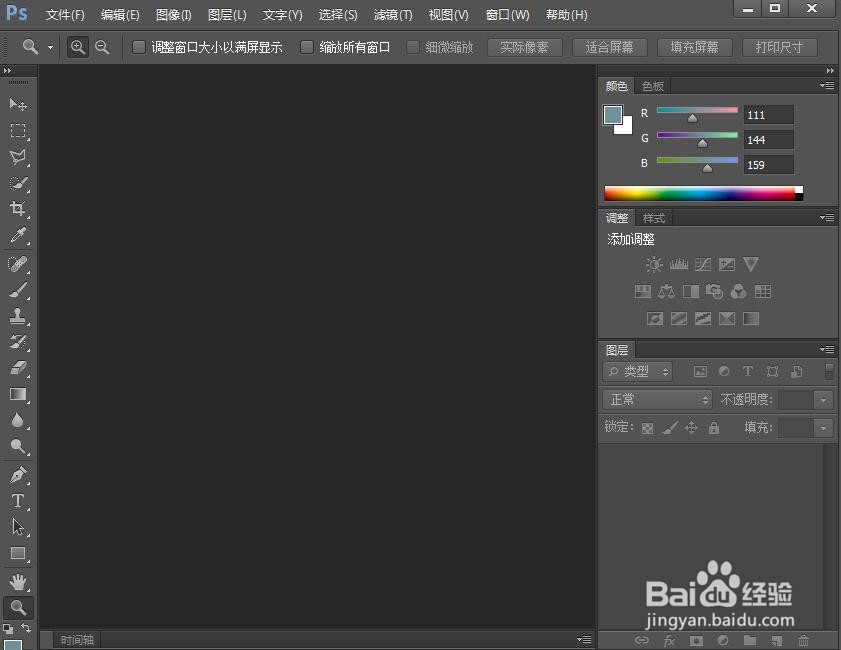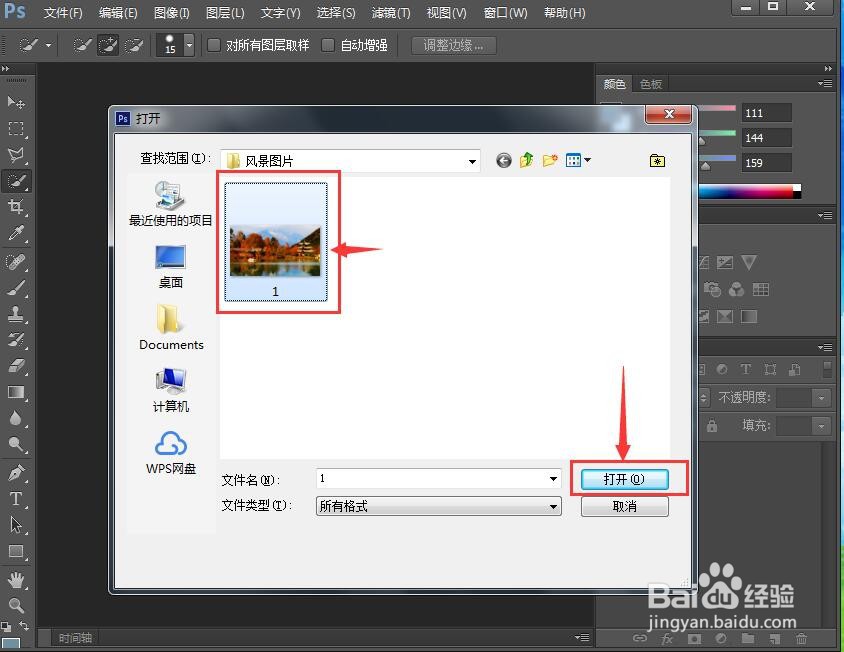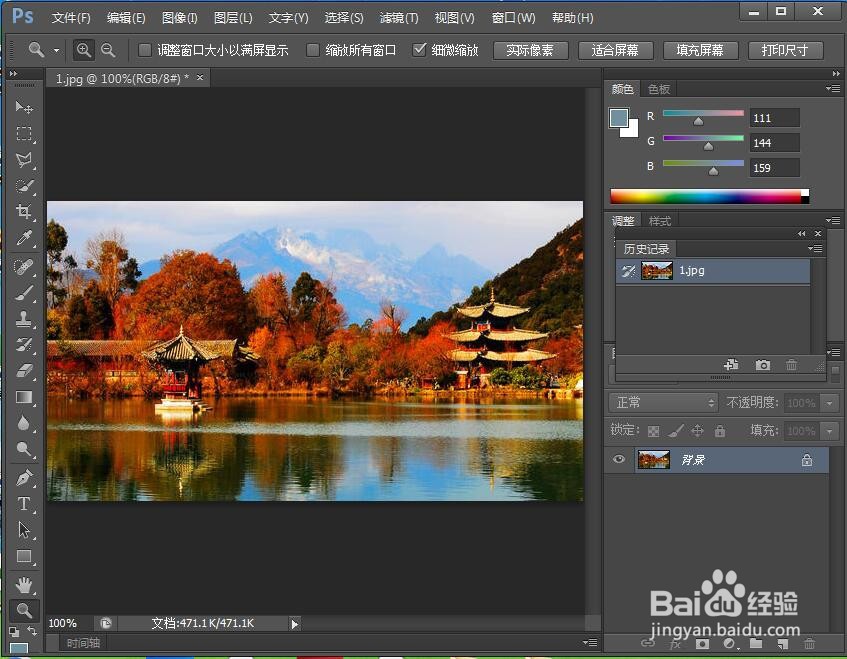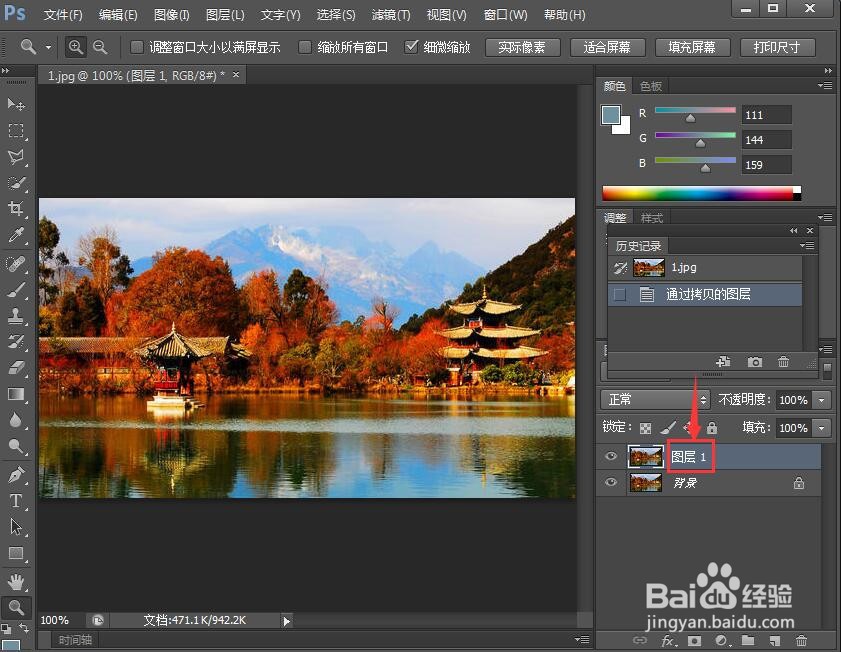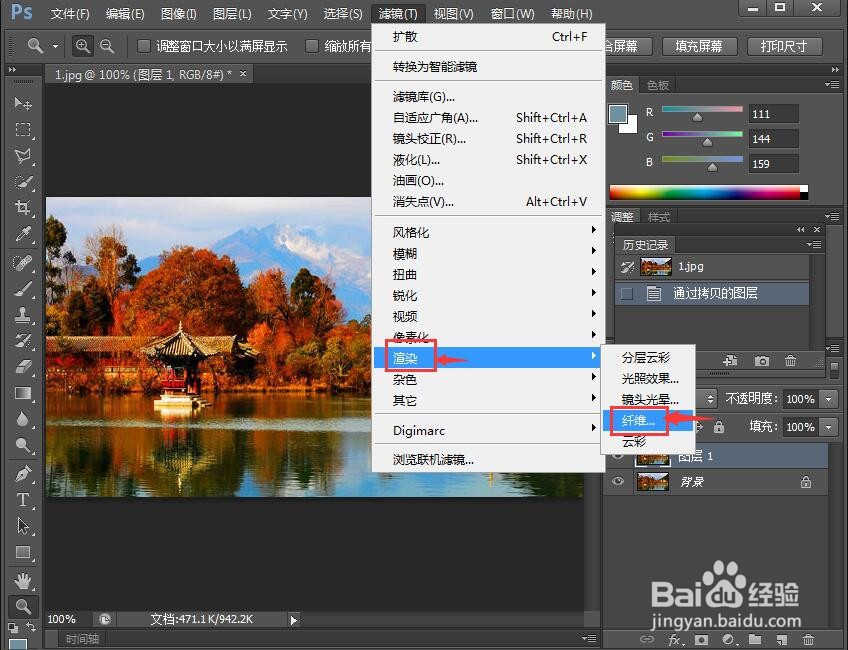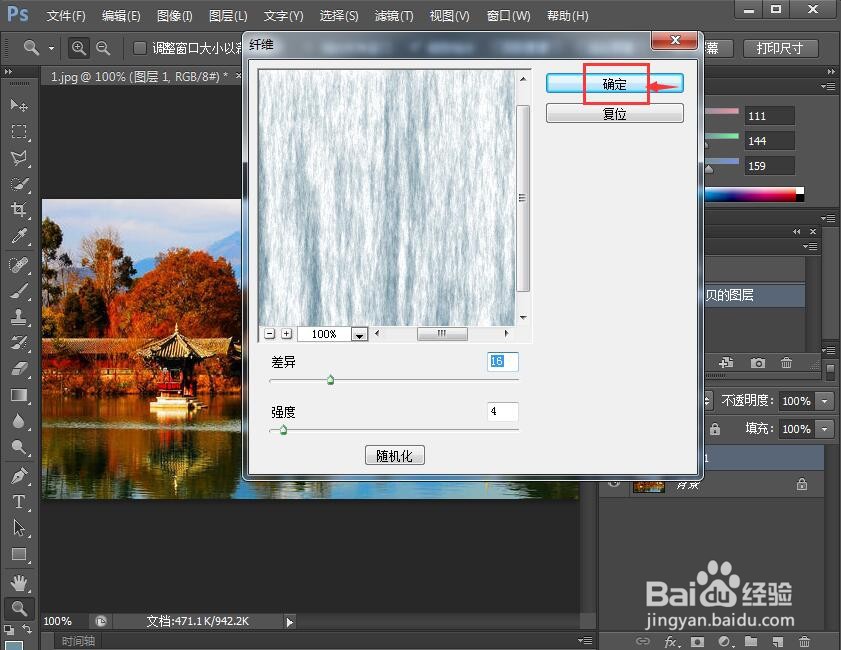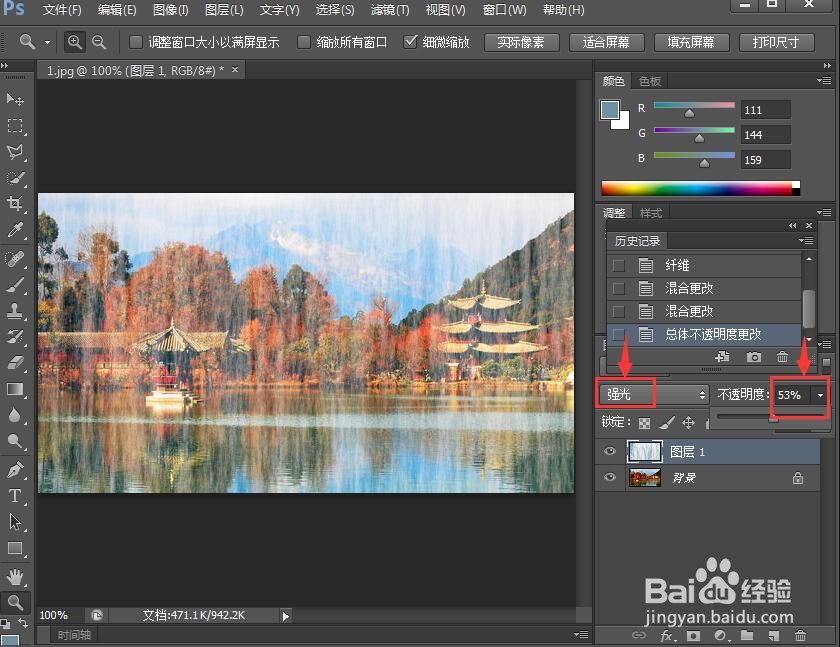在ps cs6中给图片添加纤维滤镜
1、打开photoshop进入其主界面;
2、按ctrl+O,在打开窗口选中准备好的图片,按打开;
3、将图片添加到photoshop中;
4、按ctrl+j,复制一个新图层;
5、点击滤镜菜单,在渲染中点击纤维;
6、设置好参数,按确定;
7、将图层混合模式设为强光,透明度设为53%;
8、我们就给图片添加上了纤维滤镜。
声明:本网站引用、摘录或转载内容仅供网站访问者交流或参考,不代表本站立场,如存在版权或非法内容,请联系站长删除,联系邮箱:site.kefu@qq.com。
阅读量:74
阅读量:32
阅读量:54
阅读量:20
阅读量:28